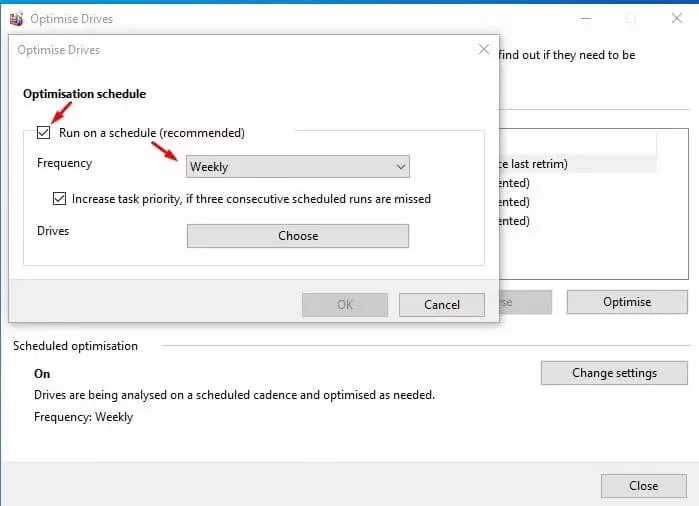كيفية تحسين محركات أقراص التخزين في نظام ويندوز 10 للحصول على أداء أفضل
تحسين محركات أقراص التخزين في نظام ويندوز 10 ، واحدة من المكونات الأساسية في كل جهاز حاسوب أي كان نوعه أو نظامه هو محرك التخزين. حيث يتشعب من هذا المحرك العديد من الأقسام المختلفة والتي تسمى محركات أقراص التخزين. هذه الأقراص يتم فيها تخزين العديد من الملفات والبرامج والأدوات المختلفة، والتي مع مرور الوقت أثناء تراكمها يؤدي ذلك إلى حدوث ثقل في النظام واستخدامه بشكل عام. ولكن يتوفر نظام التشغيل Windows 10 على أداة مهمة في الإعدادات تعمل على تحسين محركات أقراص التخزين وذلك بهدف الحصول على أفضل أداء ممكن للنظام وبدون أي ثقل في العمل بعد ذلك. وفي هذا الموضوع سنتعرف على كيفية استخدام هذه الأداة.
أداة تحسين محركات أقراص التخزين في ويندوز 10
إذا كنت تستخدم نظام التشغيل Windows لفترة من الوقت، فقد تعلم أن نظام التشغيل يكبر بسرعة كبيرة ويوم بعد يوم. ذلك لأن توفر التطبيقات لهذا النظام هي مرتفعة بشكل كبير أيضًا وبالتالي الحصول على تطويرات أكبر. غالبًا ما نقوم بتثبيت برامج أو ألعاب متطورة على جهاز الكمبيوتر الخاص بنا والتي تملأ مساحة التخزين بسرعة كبيرة. فهذا الوقت هو وقت الألعاب والبرامج المتطورة ذات الأداء المتميز. حيث أن هذه التطبيقات والألعاب مع الاستمرار في تثبيتها سنفقد مساحة كبيرة من الحاسوب لدينا، وسنواجه مشكلة مؤرقة لثقل النظام بشكل عام.
فطالما أن لديك مساحة تخزين كافية متبقية على جهاز الكمبيوتر الخاص بك، فلن تواجه أي مشاكل في الأداء. ومع ذلك، إذا كان نظامك يحتوي على مساحة تخزين محدودة، فقد تؤدي الملفات غير الضرورية الموجودة على محركات الأقراص الثابتة إلى إبطاء جهاز الكمبيوتر. ومن أجل التعامل مع مثل هذه المشكلات، يحتوي نظام التشغيل Windows على ميزة تسمى “إلغاء تجزئة القرص”. وهي ميزة مهمة جدًا في حال كنت تواجه مشكلة انخفاض مساحة التخزين في النظام لديك.
يتيح لك أحدث نظام تشغيل لشركة مايكروسوفت ويندوز 10 أيضًا هذه الأداة الخاص بتحسين محركات الأقراص وهذا من أجل الحصول على أداء أفضل. فبالرغم من أن هناك الكثير من البرامج المتخصصة بحل مشاكل أقراص التخزين وانخفاض المساحة وتحسين الأداء كذلك إلا أن هذه الأداة من الممكن أن تحل محل هذه البرامج المختلفة. ولهذا تابعوا معنا هذا الموضوع للتعرف على هذه الأداة وكيفية استخدامها.
اقرأ أيضًا: تعلّم تقسيم القرص الصلب بنفسك مع MiniTool Partition Wizard
كيفية تحسين محركات أقراص التخزين في نظام ويندوز 10 للحصول على أداء أفضل
يمكنك استخدام ميزة تحسين القرص المضمنة في Windows 10 لتنظيف مساحة محرك الأقراص الثابتة SSD أو محرك أقراص الحالة الصلبة HDD. حيث تقوم تلقائيًا بإزالة الملفات غير الضرورية والملفات المؤقتة وإفراغ سلة المحذوفات. لذا تابع خطوات استخدام هذه الأداة في الخطوات التالية.
خطوات استخدام أداة إلغاء تجزئة القرص
أولًا، قم الدخول إلى الإعدادات في الحاسوب لديك. ولذلك من خلال النقر على قائمة ابدأ ومن ثم اضغط على أيقونة الترس الخاصة بالإعدادات.
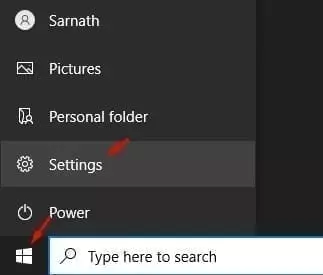
بعد الدخول إلى قائمة الإعدادات لديك في ويندوز 10، قم بالدخول إلى إعدادات النظام. وذلك من خلال اختيار الخيار System.
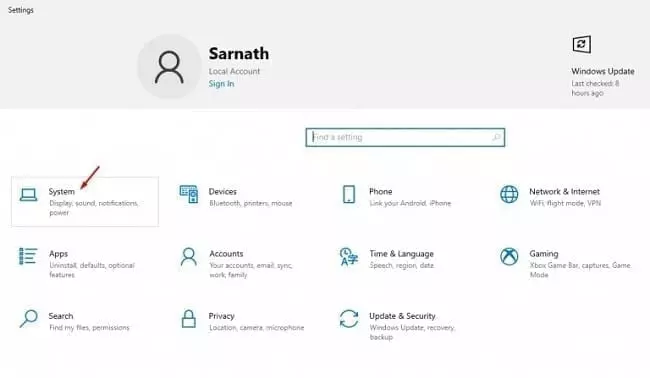
ستظهر لك واجهة جديدة تضم عدة خيارات. وفي هذه الواجهة ستجد أيضًا قائمة جانبية بها العديد من الخيارات الأخرى. فيكفي فقط أن تقوم باختيار منها خيار Storage أو التخزين.

في الواجهة الخاصة بالتخزين في ويندوز 10، قم بالنزول إلى الأسفل قليلًا حتى تجد خيار يدعى Optimise Drives أو تحسين الأجهزة.
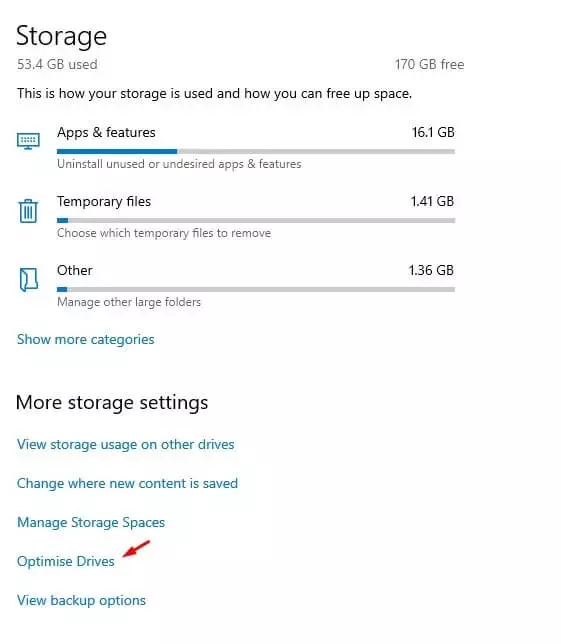
الآن سترى جميع أقراص التخزين التي تمتلكها في الحاسوب. فمن أجل تحسين قرص معين من هذه الأقراص، قم فقط بتحديد هذا القرص ومن ثم اضغط على خيار تحسين Optimise. حيث يجب أن تكون حالة التجزئة بنسبة أعلى من 0%.
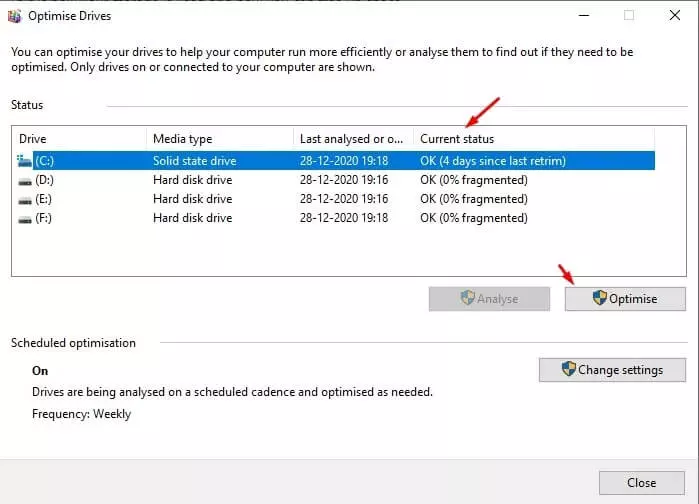
بمجرد الانتهاء، انتظر حتى تكتمل العملية. بعد التحسين، يجب أن تعرض الحالة الحالية لهذا القرص بأنها مجزأة بنسبة 0٪.
في حال كنت ترغب بأن يتم إجراء هذه العملية بشكل دوري لديك في حال كانت نسبة التجزئة أعلى من المطلوب. فقط اضغط على خيار ‘Change Settings أو تغيير الاعدادات.
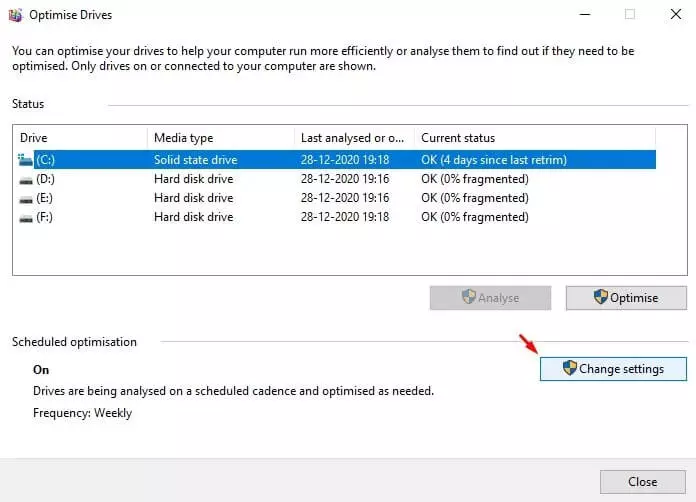
هنا، ستنبثق لك نافذة جديدة وبها عدة خيارات، فيكفي فقط أن تقوم بتحديد خيار الجدولة، ومن ثم تحديد هذه المدة الخاصة بالجدولة. وفي النهاية انقر على خيار الحفظ OK. وبهذا سيتم إجراء الغاء التجزئة للأقراص لديك في الحاسوب بشكل أوتوماتيكي وبشكل دوري.